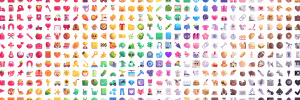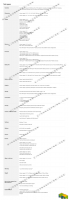„Microsoft Edge“ įgalinkite automatinio slaptažodžio užpildymo autentifikavimą
Netrukus „Microsoft Edge“ bus galima įjungti reikalavimą autentifikuoti slaptažodžio automatinio pildymo parinktį. „Microsoft“ užtikrina automatinio slaptažodžio užpildymo funkciją „Edge“ naršyklėje. „Microsoft Edge Canary“ dabar turi galimybę reikalauti slaptažodžių prieš automatiškai užpildant slaptažodžius. Tai suteikia papildomo saugumo lygio ir gali apsaugoti jus nuo žmonių, kuriems pavyko pasiekti jūsų kompiuterį ir naršyklę.
Skelbimas
Kai lankotės svetainėje, kurioje reikia prisijungti naudojant vartotojo vardą, el. pašto adresą ir slaptažodį, „Microsoft Edge“ parodys raginimą prisiminti vartotojo vardą ir slaptažodį. Kai kitą kartą atidarysite šią svetainę, naršyklė automatiškai užpildys jūsų kredencialus. Ši funkcija įjungta pagal numatytuosius nustatymus, bet gali būti neįgalus bet kada.
Atnaujinta automatinio pildymo parinktis gali būti naudinga, kai kas nors sugebėjo pasiekti jūsų kompiuterį, kol jis liko atrakintas, ir bandė naudoti „Edge“ naršyklę. Tas asmuo
galėtų pasiekti bet kurią svetainę, kurioje „Edge“ išsaugojo slaptažodį, įskaitant bankininkystę, socialinius tinklus ir pan.Nauja funkcija buvo planuojama kurį laiką. „Microsoft“ tai apibūdina taip.
Naudojant šią galimybę, naršyklėje išsaugoti slaptažodžiai nebebus automatiškai pildomi. Prieš užpildydami, jiems reikės sėkmingo vartotojo autentifikavimo. Tai suteiks dar vieną privatumo lygį ir padės neleisti neįgaliotiems vartotojams prisijungti prie svetainių naudoti išsaugotus slaptažodžius.
Galiausiai pakeitimas vyksta „Canary“ versijose „Edge“. Šiuo metu jai taikomos kontroliuojamos funkcijos. Tai reiškia, kad ne kiekvienas „Canary build“ naudotojas galės jį pasiekti.
Šis įrašas parodys, kaip „Edge“ naršyklėje įjungti parinktį Reikalauti autentifikavimo slaptažodžiui automatiškai užpildyti.
Kaip „Microsoft Edge“ įjungti automatinio slaptažodžio užpildymo autentifikavimo reikalavimą
- Atidarykite „Microsoft Edge“.
- Spustelėkite meniu mygtuką (Alt + F) ir meniu pasirinkite Nustatymai.

- Kairėje spustelėkite Profiliai.
- Spustelėkite Slaptažodžiai dešinėje srityje.
- Kitame puslapyje pasirinkite Reikalauti autentifikavimo už Prisijungti variantas.

- Išskleidžiamajame meniu pasirinkite bet kurį Visada, Kartą per minutę, arba Kartą per sesiją už tai, kas atitinka jūsų poreikius.
Su tavimi baigta. Naršyklė dabar parodys slaptažodžio raginimą prieš automatiškai užpildydama prisijungimo duomenis svetainėms su išsaugotais slaptažodžiais. 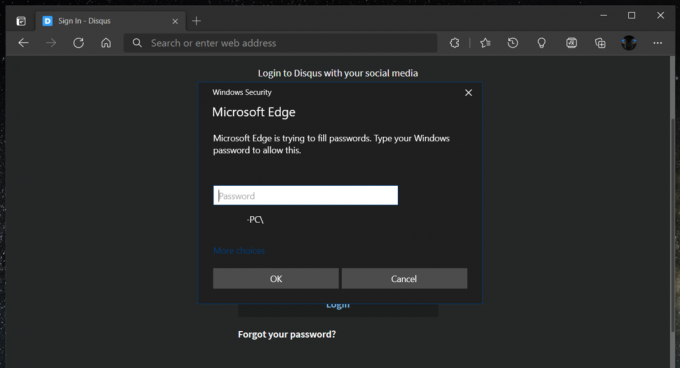
Tai tikrai puikus patobulinimas, kurį sveikins daugelis vartotojų, kurie dirba komandose ir dalijasi savo darbo vieta su kitais žmonėmis.
Funkciją galima konfigūruoti, todėl jei nerandate jokios naudos šiam papildomam saugos patvirtinimui, galite greitai ją išjungti pasirinkdami Prisijunkite mane automatiškai naršyklės nustatymuose, kaip parodyta aukščiau esančiose ekrano kopijose.
Ačiū Liūtas už šį patarimą.